Menú de la aplicación NC Server Offline Manager
En la parte izquierda de la pantalla se hallan los principales botones de menú que se utilizan con NC Server Offline Manager.
Importar
El botón Importar permite cargar los datos de configuración de NC Server que se han exportado de NC Server con la función Exportar. Puede importar varios servidores.
Haga clic en el botón Importar para abrir el cuadro de diálogo Añadir servidor sin conexión.
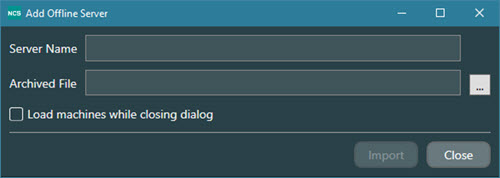
Cuadro de diálogo Añadir servidor sin conexión
Puede utilizar el cuadro de diálogo para importar datos del servidor en NC Server Offline Manager.
Para hacerlo:
En el cuadro Nombre del servidor, escriba un nombre para el servidor que pueda reconocer. NC Server Offline Manager mostrará el nombre que escriba en la lista que hay en la parte superior de la pantalla principal.
En el cuadro Archivo archivado, seleccione el archivo de NC Server archivado.
Haga clic en el botón con tres puntos horizontales para abrir el cuadro de diálogo Abrir.
En el cuadro de diálogo Abrir, desplácese al archivo y selecciónelo. Los archivos archivados tienen la extensión ".online" y se crean en NC Server. Para obtener información detallada sobre los archivos archivados, consulte "Funciones sin conexión".
Si tiene varios servidores que están cargados en NC Server y desea ver de inmediato los datos de un servidor que se acaba de cargar, seleccione la casilla de verificación Cargar máquinas al cerrar el diálogo.
Haga clic en el botón Importar para cargar el servidor seleccionado.
Exportar
El botón Exportar permite colocar un número cualesquiera de archivos de CNC y de archivos de PC-DMIS en un solo archivo que se puede transferir a NC Server.
Haga clic en el botón Exportar para abrir el cuadro de diálogo Colección de archivos.
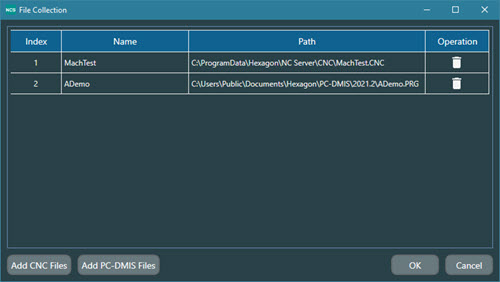
Cuadro de diálogo Colección de archivos
Para utilizar este cuadro de diálogo:
Haga clic en el botón Añadir archivos CNC y seleccione los archivos de CNC que se añadirán al paquete de exportación.
Haga clic en el botón Añadir archivos PC-DMIS y seleccione los archivos de rutina de medición (.prg) y CAD que se añadirán al paquete de exportación.
Haga clic en el icono Eliminar
 en la columna Operación del cuadro de diálogo para eliminar un archivo del paquete de exportación.
en la columna Operación del cuadro de diálogo para eliminar un archivo del paquete de exportación.Haga clic en el botón Aceptar para crear el archivo del paquete de exportación con la extensión ".Offline". NC Server Offline Manager guarda el archivo en la carpeta "archives\exports" de la ubicación de instalación de NC Server en el equipo.
Abrir PC-DMIS
NC Server Offline Manager activa el botón Abrir PC-DMIS cuando PC-DMIS se inicia y Analizando está desactivado.
Haga clic en el botón Abrir PC-DMIS para iniciar la aplicación PC-DMIS, y acceder a las rutinas de medición de PC-DMIS y ejecutarlas desde NC Server.